Daftar Isi
Tabel Excel membantu kita untuk merepresentasikan data kita dengan mudah. Tabel Tautan di Excel Kita bisa melakukan hal ini dalam lembar kerja yang sama maupun dari lembar kerja yang berbeda. Menghubungkan tabel-tabel di excel selalu menghemat waktu dan memudahkan perhitungan. Pada artikel ini, kita akan mempelajari bagaimana cara menghubungkan tabel-tabel di excel.
Unduh Buku Latihan
Unduh buku latihan.
Menghubungkan Tabel.xlsxMengapa Menghubungkan Tabel?
Terkadang, kita perlu mengetahui sebagian informasi dari dataset besar. Menghubungkan tabel memberi Anda keuntungan untuk memelihara dataset besar dengan cepat. Ini juga membantu kita mengelola hubungan apa pun dengan mudah dan membuat bagan. Yang paling penting, mengorganisir dataset menjadi lebih mudah.
3 Cara Cepat untuk Menautkan Tabel di Excel
1. Tautkan Tabel Menggunakan Tabel Pivot di Excel
Kita akan menautkan tabel menggunakan tabel pivot Dalam dataset kami, kami akan menggunakan dua tabel yang berbeda dari dua lembar yang berbeda. Sheet1 berisi Tabel Penjualan. Tabel ini memiliki 3 kolom, yaitu; Penjual , Nama Produk & Wilayah .
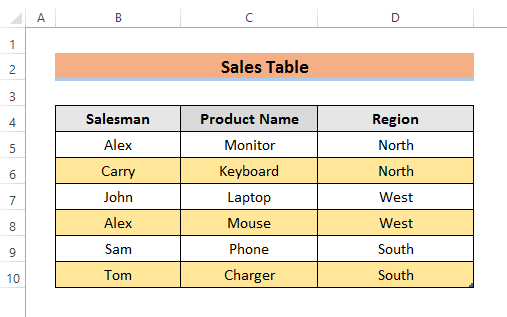
Sheet2 berisi Tabel ID Pesanan Tabel ini memiliki 4 kolom, yaitu; ID Pesanan , Nama Produk , Bulan & Penjualan .
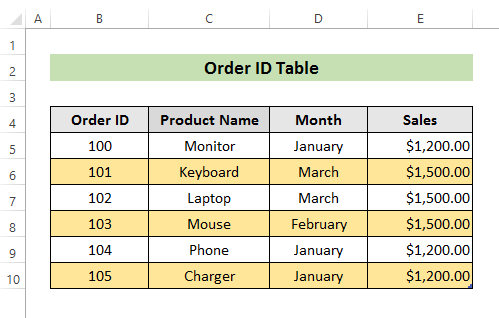
Ikuti langkah-langkah di bawah ini untuk mengetahui tentang metode ini.
LANGKAH-LANGKAH:
- Pertama, kita perlu mengubah dataset kita menjadi tabel. Untuk melakukan itu, pilih rentang sel dalam dataset Anda. Kami telah memilih sel dari B4 untuk D10.
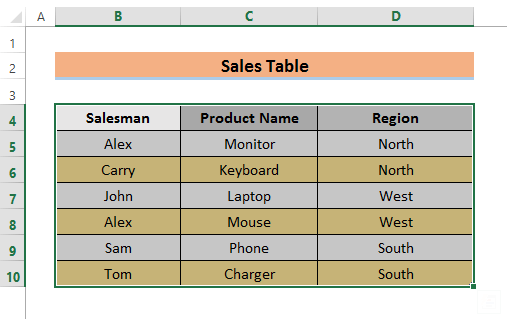
- Kedua, pergi ke SISIPKAN tab dan pilih Tabel .
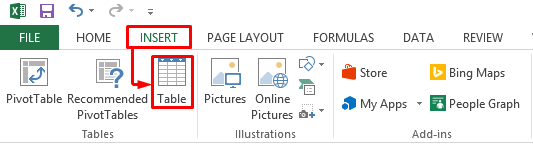
- Ketiga, a Buat Tabel jendela akan muncul. Pastikan ' Tabel saya memiliki tajuk ' dipilih.
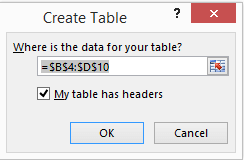
- Mengklik OK akan mengubah dataset Anda menjadi tabel seperti di bawah ini.
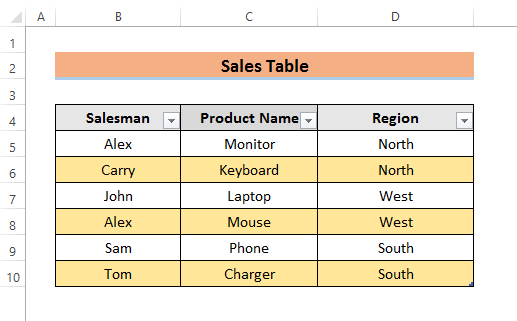
- Sekarang, ikuti prosedur di atas untuk membuat Tabel ID Pesanan .
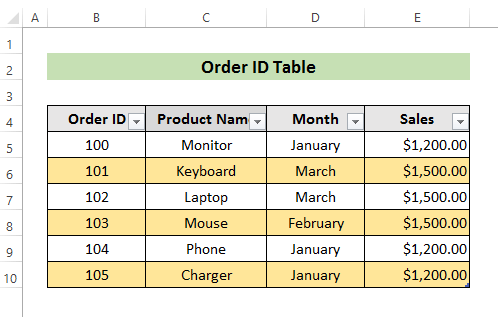
- Pergi ke DESAIN dan mengubah nama tabel. Kami telah mengubah Tabel1 untuk Penjualan dan Tabel2 untuk Pesanan .

- Berikutnya, buka SISIPKAN tab dan pilih Tabel Pivot .
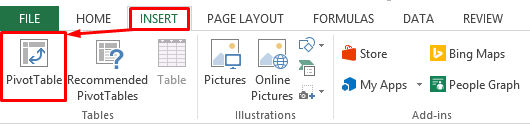
- Setelah itu, Membuat PivotTable jendela akan muncul. Pilih 'Lembar Kerja Baru' dan 'Tambahkan data ini ke Model Data' Lakukan ini untuk kedua tabel.
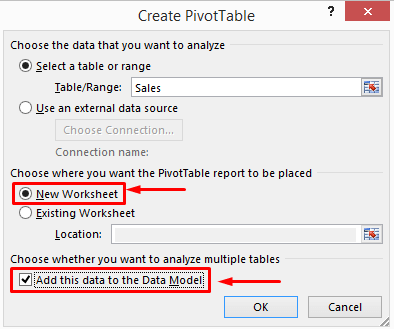
- Bidang PivotTable Pilih kolom yang ingin Anda tautkan dari jendela ini. Dan kemudian pilih Buat .
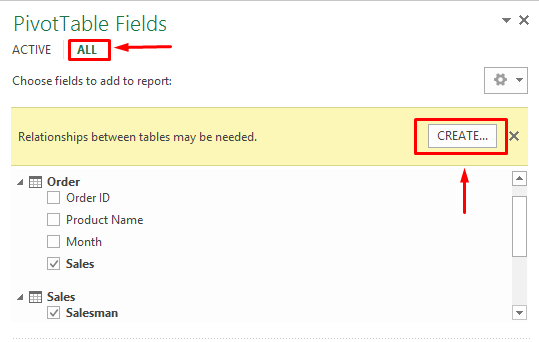
- Di sini, yang Ciptakan Hubungan Pilih tabel dan kolom yang ingin Anda gunakan untuk relasi Anda.
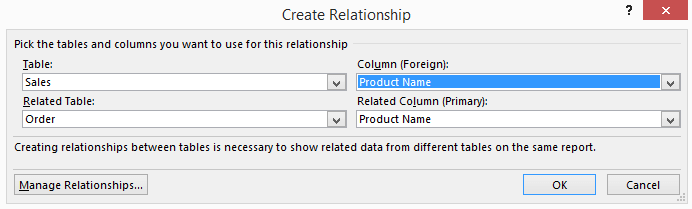
- Akhirnya, tekan OK dan tabel tertaut akan muncul.
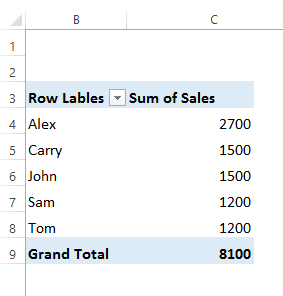
Baca selengkapnya: Cara Menautkan Beberapa Sel dari Lembar Kerja Lain di Excel (5 Cara Mudah)
Bacaan serupa:
- Cara Menautkan Sel di Excel (7 Cara)
- Cara Menautkan Dua Sel di Excel (6 Metode)
2. Terapkan Power Pivot ke Tabel Tautan
Excel adalah alat yang ampuh dalam hal analisis data. Poros Daya Fitur excel memberikan kita kesempatan untuk menghubungkan tabel-tabel dengan mudah.
Amati langkah-langkah di bawah ini untuk mengetahui segala sesuatu tentang metode ini.
LANGKAH-LANGKAH:
- Untuk menggunakan metode ini, Anda harus mengaktifkan Poros Daya Untuk melakukan itu, pergi ke FILE tab dan pilih Opsi .
- Selanjutnya, yang Opsi Excel akan muncul. Pergi ke jendela Add-Ins dan pilih COM Add-in Kemudian, pilih Pergi .
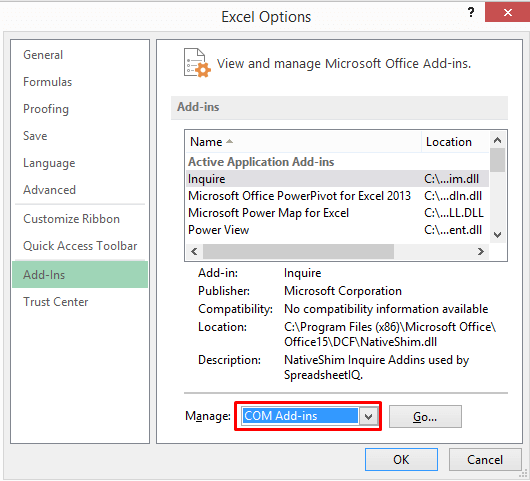
- Setelah memilih Pergi, a COM Tambahkan - Ins akan terbuka. Pilih 'Microsoft Office PowerPivot untuk Excel 2013' dari sana dan klik OK .
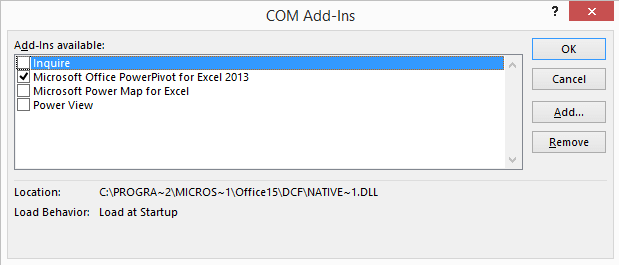
- Sekarang, pilih kisaran data dari tabel Anda.
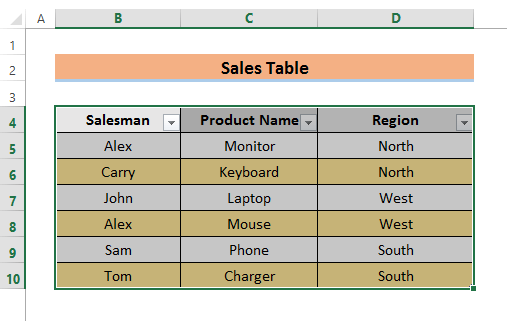
- Kemudian, pergi ke POWERPIVOT pita dan pilih Tambahkan ke Model Data .

- Selanjutnya, PowerPivot untuk Excel akan muncul. Lakukan langkah-langkah di atas untuk jendela Meja Pesanan.
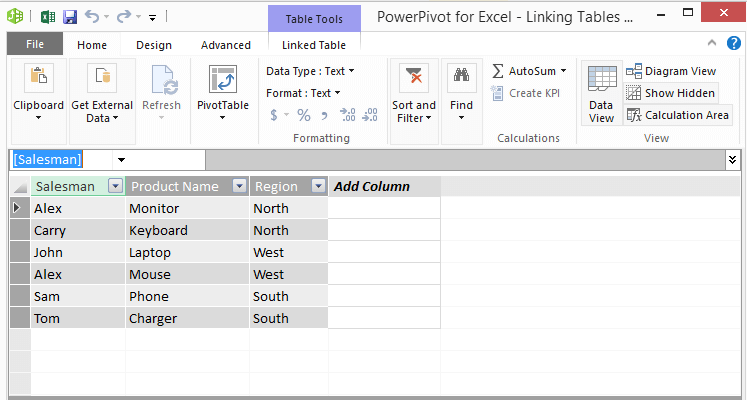
- Setelah itu, pergi ke Desain dan pilih Ciptakan Hubungan .
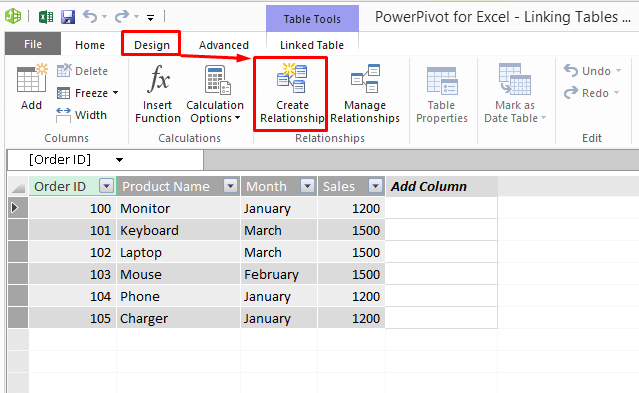
- Pilih Tabel dan Tabel Pencarian Terkait Anda harus menggunakan kolom yang sama di kedua tabel untuk membuat hubungan.
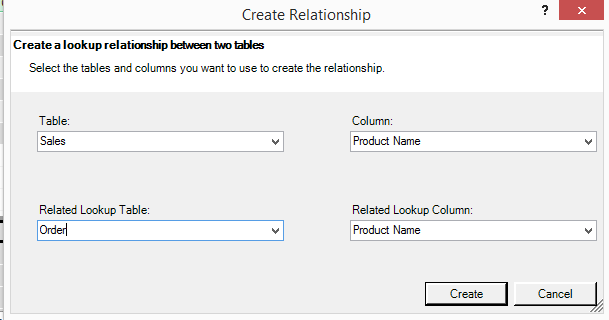
- Sekarang, pergi ke Rumah dan pilih PivotTable .
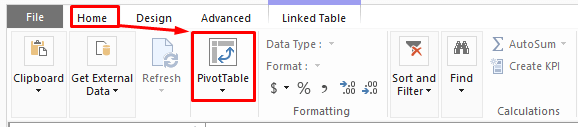
- Membuat PivotTable Pilih di mana Anda ingin membuat tabel pivot. Kami memilih Lembar Kerja Baru untuk tujuan ini. Anda juga dapat memilih Lembar Kerja yang Ada.
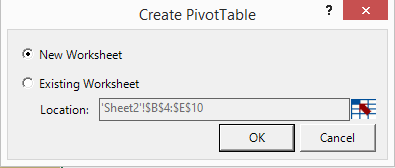
- Terakhir, klik OK dan Anda akan melihat tabel baru.
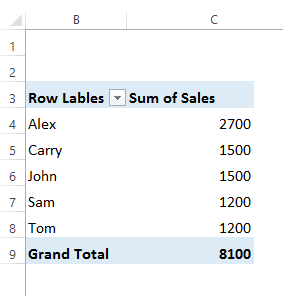
Baca selengkapnya: Cara Menautkan Sel di Lembar Kerja Excel yang Sama (4 Cara Cepat)
3. Tautkan Beberapa Tabel Secara Manual
Kita juga bisa menautkan tabel secara manual. Hal ini sangat efektif ketika kita bekerja dengan dataset yang kecil. Kita akan menggunakan tabel sebelumnya untuk metode ini. Penjualan kolom dari ID Pesanan akan ditambahkan ke tabel Penjualan meja.
Perhatikan langkah-langkahnya untuk lebih lanjut.
LANGKAH-LANGKAH:
- Pada awalnya, tambahkan Penjualan kolom di samping Wilayah Kolom baru ini akan secara otomatis ditambahkan ke tabel yang sudah ada.
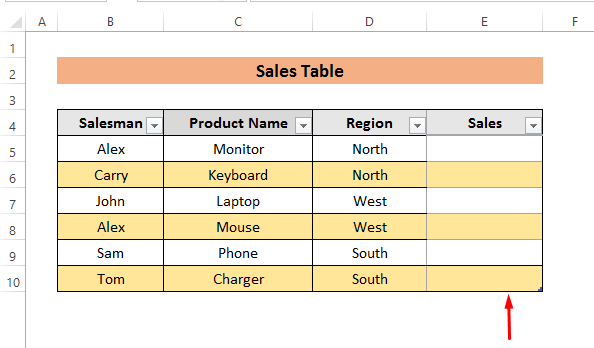
- Kedua, ketikkan rumusnya.
= Lembar2! 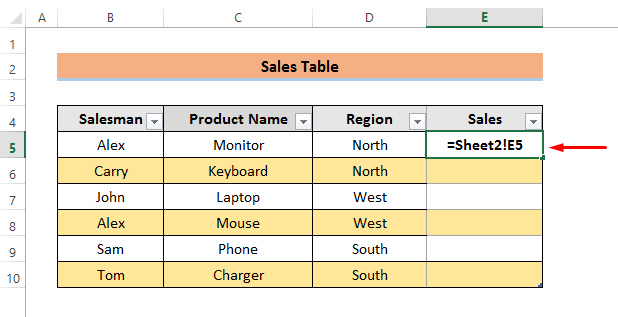
Di sini, formula ini akan menghubungkan E5 sel dari ID Pesanan meja ke Penjualan meja.
- Akhirnya, tekan Masuk dan seluruh kolom akan ditautkan dalam tabel.
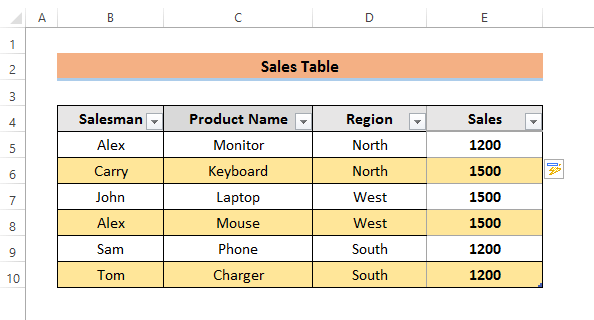
Hal-hal yang Perlu Diingat
Untuk menautkan tabel dengan menggunakan metode tabel pivot, kita perlu memiliki kolom umum di semua tabel. Jika tidak, kita tidak bisa membuat hubungan. PowerPivot fitur tersedia dari Excel 2013 Jadi, jika Anda menggunakan versi yang lebih lama, Anda dapat mencoba metode manual.
Kesimpulan
Di sini, saya telah mendiskusikan 3 metode cepat untuk menautkan tabel dengan mudah di excel. Metode-metode ini juga akan membantumu untuk mengetahui tentang Tabel Pivot Semoga artikel ini akan membantu Anda untuk menautkan tabel di Excel Terakhir, jika Anda memiliki pertanyaan atau saran, jangan ragu untuk berkomentar di bawah ini.

